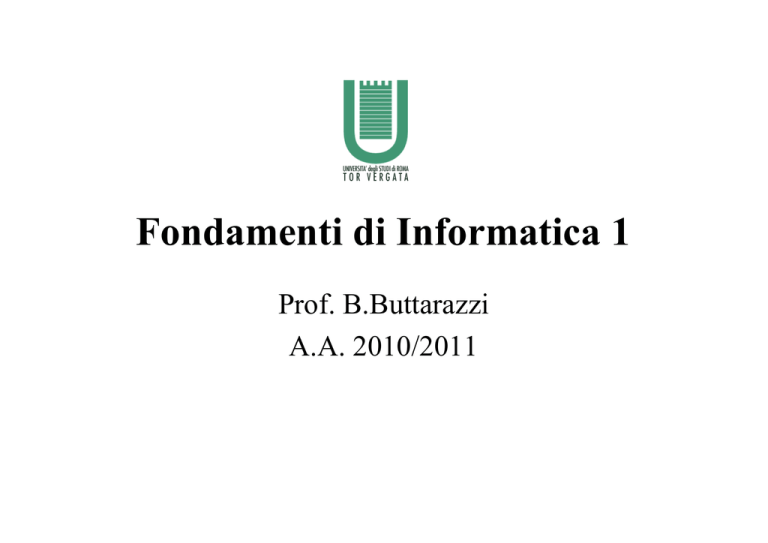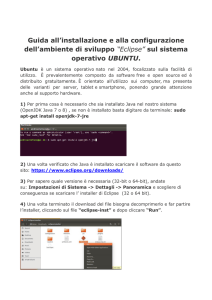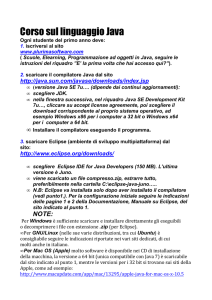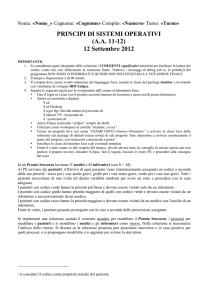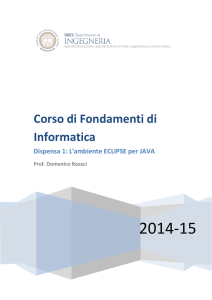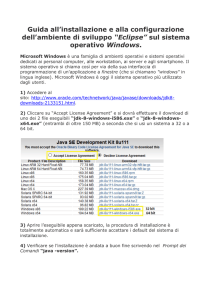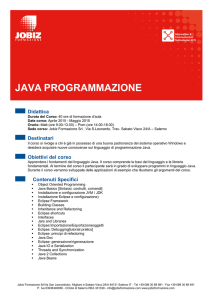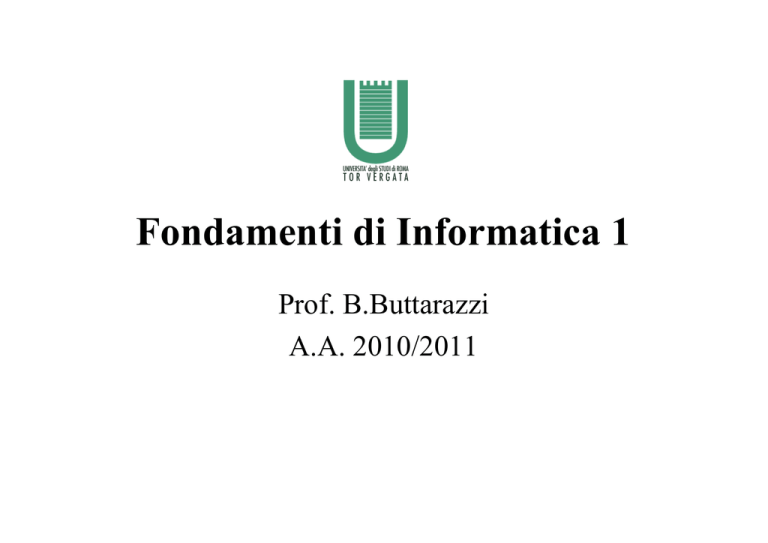
Fondamenti di Informatica 1
Prof. B.Buttarazzi
A.A. 2010/2011
Sommario
• Installazione SOFTWARE
– JDK
– ECLIPSE
03/03/2011
2
ALGORITMI E PROGRAMMI
PROBLEMA
ALGORITMO
metodo
risolutivo
03/03/2011
PROGRAMMA
linguaggio di
programmazione
3
Linguaggi
03/03/2011
4
03/03/2011
5
Uno sguardo al processo di sviluppo
di un programma Java
•
•
•
•
In Java i programmi sorgenti sono scritti in formato testo contenuto in file con
estensione .java
Questi file saranno compilati in altri file .class usando un compilatore
(javac)
Un file .class non contiene codice nativo per un particlare processore; esso
contiene bytecodes — il codice macchina della Java Virtual Machine (JVM )
Successivamente si userà un tool (launcher ) (java) per eseguire l’applicazione
su una istanza della Java Virtual Machine.
03/03/2011
6
Uno sguardo al processo di sviluppo
di un programma Java
•
Tramite la JVM, la stessa applicazione è in grado di essere eseguita su
piattaforme diverse.
•
La JVM è disponibile per in molti sistemi operativi diversi, il medesimo file
.class può essere eseguito su
Microsoft Windows
Linux
MacOS
03/03/2011
7
Piattaforma JAVA
•
•
Col termine PIATTAFORMA si intende l’ambiente hardware /software nel
quale un programma si esegue e può essere descritta come una combinazione
fra HW e sistema operativo (Microsoft Windows, Linux, MacOS).
La piattaforma Java è esclusivamente una piattaforma SW (pertanto gira sopra
altre piattaforme HW) e ha 2 componenti:
– La Java Virtual Machine
– La Java Application Programming Interface (API)
•
•
La JVM è la base della piattaforma Java “portata” su varie piattaforme HW.
Le API di Java sono un insieme di componenti SW già pronti (raggruppati in
librerie di classi (packagese) che forniscono molte utili funzionalità.
03/03/2011
8
03/03/2011
9
Strumenti Software
• Per programmare in Java utilizzando come
ambiente di sviluppo integrato Eclipse abbiamo
bisogno dei seguenti strumenti software:
– Java JDK
– Eclipse
• Si tratta di strumenti software “open-source” che
possono essere scaricati liberamente da appositi
siti internet .
03/03/2011
10
Andare sul sito indicato nel link della pagina della didattica web :
http://java.sun.com/javase/downloads/index.jsp
e fare il download del software indicato
03/03/2011
11
Andare sul sito indicato nel link della pagina della didattica web :
http://www.eclipse.org/downloads/
e fare il download del software indicato
03/03/2011
13
03/03/2011
14
Cos’è Eclipse?
• Eclipse è un Ambiente di sviluppo integrato (IDE -Integrated
Development Enviroment) open-source ovvero una piattaforma
integrata che consente di gestire l'intero processo di sviluppo di
applicazioni Java scaricabile gratuitamente da:
http://www.eclipse.org/downloads
• E’ necessario scegliere la versione adatta al proprio sistema operativo
del file “Eclipse IDE for Java Developers (92 MB)”
•
•
•
•
Windows
Mac OS X
Linux 32bit
Linux 64bit
03/03/2011
Eclipse
•parte da una architettura di base del valore di 40 milioni di dollari
•Viene utilizzato per la realizzazione di applicazioni, fino a poco
tempo fa inimmaginabili, anche su prodotti di mercato dal prezzo
elevato
• è utilizzato da moltissimi sviluppatori in tutto il mondo in quanto è
dotato di caratteristiche di alta qualità e produttività
15
..dopo il download
03/03/2011
16
Installazione ed esecuzione
1)Installare Java.
• Fare doppio click sul file e seguire le istruzioni
2) Decomprimere il file eclipse-java-helios-SR2-win32 in una
cartella a vostra scelta (il programma non va installato)
• Avviare Eclipse
03/03/2011
17
Installazione di JDK
• Una volta scaricato il JDK fare doppio click sul file
e seguire le istruzioni .
03/03/2011
18
Decompressione Eclipse
Decomprimere il file eclipse-java-helios-SR2-win32 in una
cartella a vostra scelta (il programma non va installato)
03/03/2011
19
Esecuzione Eclipse
Per avviare Eclipse entrare nella cartella “eclipse” e avviare il
file eclipse.exe
03/03/2011
20
Esecuzione Eclipse
Per avviare Eclipse entrare nella cartella “eclipse” e avviare il
file eclipse.exe
03/03/2011
21
Esecuzione Eclipse
Ci sarà chiesto di specificare in quale cartella (workspace
folder) inserire i nostri progetti.
03/03/2011
22
Esecuzione Eclipse
……nel nostro caso (tramite il tasto Browse e poi OK)
abbiamo scelto la cartella esercizi dentro la cartella FI0910
03/03/2011
23
Esecuzione Eclipse
……nel nostro caso (tramite il tasto Browse e poi OK)
abbiamo scelto la cartella esercizi dentro la cartella FI0910
03/03/2011
24
Esecuzione Eclipse
Dopo aver dato OK parte Eclipse e inizia a caricare
l’interfaccia (Loading Workbench)
03/03/2011
25
……e viene visualizzata la finestra di Welcome
03/03/2011
26
Dopo aver chiuso la finestra di Welcome
03/03/2011
27
• … troviamo l’interfaccia grafica di Eclipse e siamo pronti
per creare la prima applicazione Java .
Utilizzando Eclipse (o alri IDE ) verrà creato in modo automatico lo scheletro del programma sorgente
che noi dovremo modificare opportunamente per creare la nostra applicazione inoltre si semplificheranno
le operazioni di compilazione ed esecuzione necessarie rispetto a quando si lavora da riga di comando.
03/03/2011
28
Per creare la nostra prima applicazione Java
Selezioniamo dal tasto File->New Project Java
03/03/2011
29
Dopo aver selezionato dal tasto
File->new Java Project
otteniamo una finestra dove
possiamo scrivere il nome
del nostro progetto
03/03/2011
30
Dopo aver scelto
esercizidiprova
come nome del progetto
spingiamo il tasto
Finish
03/03/2011
31
Otteniamo l’interfaccia grafica di Eclipse con evidenziato il nome del progetto
03/03/2011
32
Ora per creare una applicazione ovvero un programma (ovvero una classe) Java
scegliamo File->new class
03/03/2011
33
Otteniamo questa
finestra
03/03/2011
34
Inseriamo il nome
del programma (classe)
e scegliamo di inserire
il metodo main
03/03/2011
35
Inseriamo il nome
e scegliamo di inserire
il metodo main
spingiamo Finish
03/03/2011
36
03/03/2011
37
Modifico lo scheletro del programma ottenuto
automaticamente inserendo nel corpo del metodo main la
prima istruzione Java nel primo programma:
System.out.println("Benvenuto al corso di Java");
03/03/2011
38
03/03/2011
39
Compilo ed eseguo
03/03/2011
40
Compilo ed eseguo
03/03/2011
41
Il programma stampa a video la frase “Benvenuto al corso Java"
nella finestra di output.
03/03/2011
42
03/03/2011
43
03/03/2011
44
03/03/2011
45
03/03/2011
46
03/03/2011
47
Programma con un errore in fase di compilazione
public class Benvenuto {
/**
* @param args
*/
public static void main(string[] args) {
// TODO Auto-generated method stub
System.out.println("Benvenuto al corso di Java");
}
}
Le classi base non richiedono di
importare il package, in quanto queste
sono importate automaticamente
03/03/2011
Corso di Fondamenti di Informatica1
49
Le classi base non richiedono di
importare il package, in quanto queste
sono importate automaticamente
03/03/2011
Corso di Fondamenti di Informatica1
50
Le classi base non richiedono di
importare il package, in quanto queste
sono importate automaticamente
03/03/2011
Corso di Fondamenti di Informatica1
51
Le classi base non richiedono di
importare il package, in quanto queste
sono importate automaticamente
03/03/2011
Corso di Fondamenti di Informatica1
52
Le classi base non richiedono di
importare il package, in quanto queste
sono importate automaticamente
03/03/2011
Corso di Fondamenti di Informatica1
53
Programmazione in Java
Il file .java contiene il
programma sorgente creato.
Il compilatore Java (javac)
“traduce” il programma
.java ( una o più classi
Java) in ByteCode .class .
Ciascuna JVM - diversa per
ogni dispositivo - riceve il
programma tradotto in
ByteCode e lo interpreta nel
linguaggio della macchina
locale in modo che possa
essere eseguito.
03/03/2011
54
Perchè uso Eclipse?
• Permette di sviluppare codice in Java ma anche C/C++, ecc.
• Attraverso Plug-in permette di aggiungere funzionalità
come:
– Gestione di progetti XML, PHP
– Progettazione grafica
– ecc
• Eclipse è un software open-souce scritto in Java.
03/03/2011
55
Strumenti di Sviluppo per Dispositivi Mobili:
EclipseMe
EclipseMe è un plug-in (un
programma non autonomo che
interagisce con un altro
programma per ampliarne le
funzioni) di Eclipse che
consente di creare le Midlet (
ciò è possibile in quanto è
dotato delle librerie
necessarie).
Dopo aver creato il
programma sorgente,
consente di emulare il
funzionamento tramite il
Default ColorPhone
(emulatore illustrato in
figura)
03/03/2011
56
….ora possiamo iniziare!
03/03/2011
57